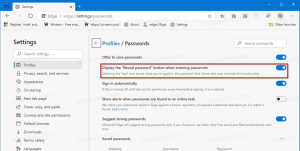Krijg een snellere Event Viewer in Windows 10
In Windows 10 is het mogelijk om de klassieke Event Viewer te activeren en te gebruiken, die bekend zou moeten zijn voor alle Windows XP-gebruikers. Het is extreem snel en heeft een vereenvoudigde gebruikersinterface vergeleken met de standaard die bij Windows 10 wordt geleverd! Als u het naast de standaardversie wilt hebben, kunt u dit als volgt laten werken.
Advertentie
De klassieke Event Viewer is geïmplementeerd als een ActiveX-object in het bestand c:\windows\system32\els.dll. Als u het registreert, krijgt u een Event Viewer-module voor Microsoft Management Console (MMC). Volg de onderstaande instructies om te zien hoe u dit kunt doen.
Een snellere Event Viewer krijgen in Windows 10
- Open een verhoogde opdrachtprompt.
- Typ de volgende opdracht:
regsvr32 els.dll
U krijgt de melding "DllRegisterServer in els.dll geslaagd". Klik op de knop "OK" om het te sluiten.

- Ga terug naar het opdrachtvenster en typ
mmcen druk vervolgens op Enter. De toepassing Microsoft Management Console wordt geopend. Selecteer de Bestand - Module toevoegen/verwijderen menu-item of druk op Ctrl + m toetsen op het toetsenbord. Selecteer Klassieke gebeurteniskijker uit de lijst aan de linkerkant en klik op de knop "Toevoegen". Druk in het dialoogvenster "Computer selecteren" op de knop "Voltooien".

Klik op "OK" in het dialoogvenster "Snap-ins toevoegen of verwijderen".
- Voer het menu-item "Bestand - Opties..." uit. Hier kunt u de titel en het pictogram van de console wijzigen voordat u deze in een bestand opslaat. Ik raad u aan om de consolemodus te wijzigen in "gebruikersmodus - volledige toegang" en het selectievakje "Wijzigingen niet opslaan" aan te vinken naar deze console" optie, anders zal het je irriteren met de bevestiging "Wijzigingen opslaan" elke keer dat je gebruikt het. Klik op "OK" om dit venster te sluiten.

- Selecteer het menu-item "Bestand - Opslaan" en geef het een bestandsnaam (bijv. CEventVwr.msc) en sla het op in een locatie zoals C:\Windows of C:\Windows\system32. Je kunt het ook overal op je bureaublad opslaan, maar als je het in de bovenstaande map opslaat, kun je het uitvoeren snel door de naam in het dialoogvenster Uitvoeren te typen en u hoeft niet eens het volledige pad ernaartoe elke keer in te voeren gebruik het.
Dat is het. Vind je de nieuwe Event viewer leuk of heb je liever de oude?